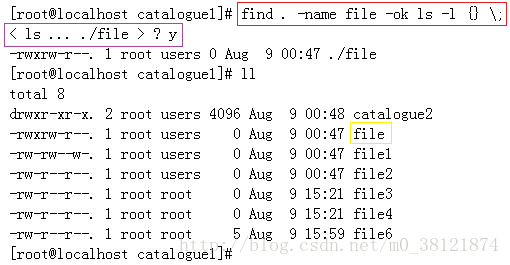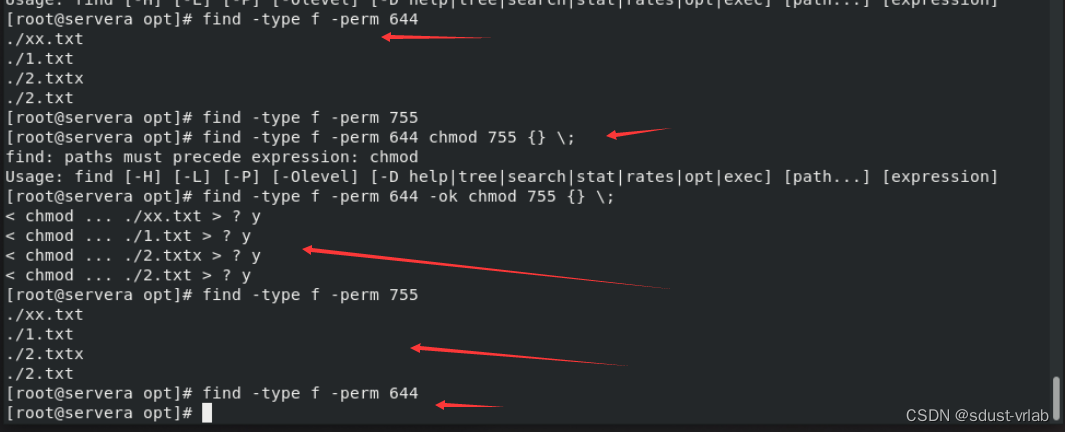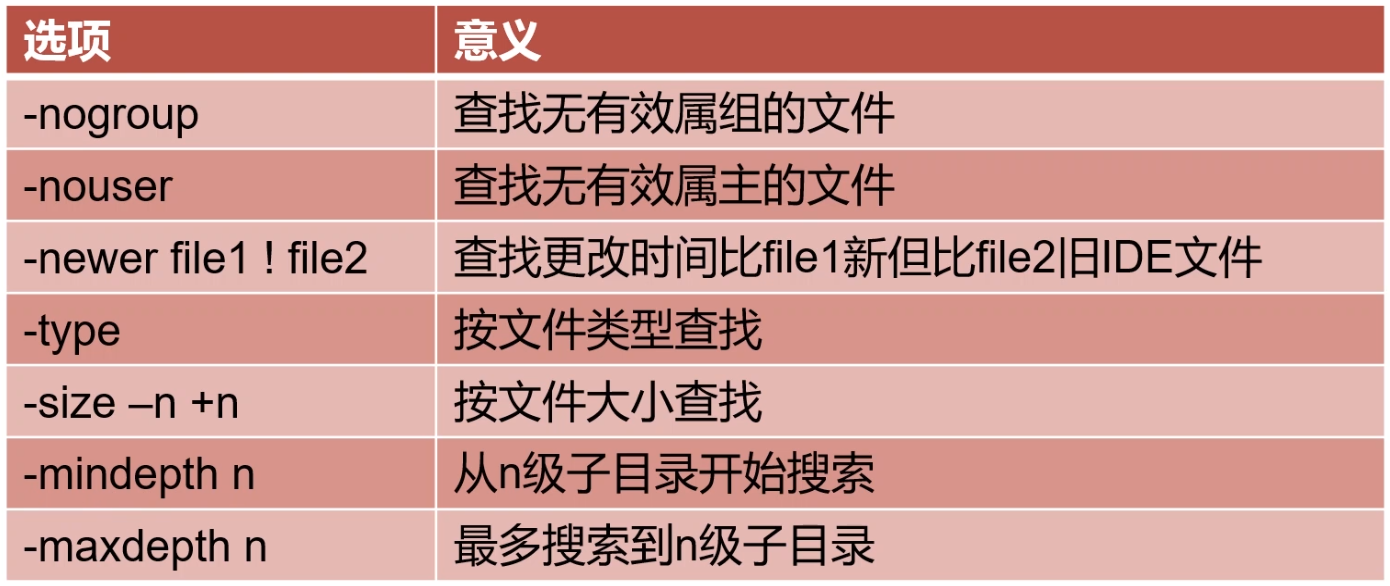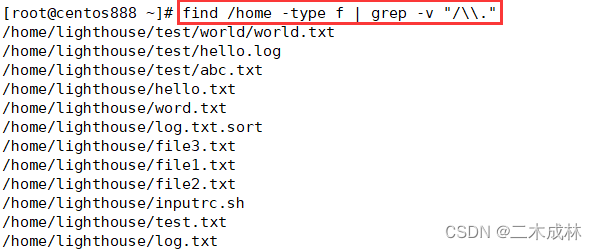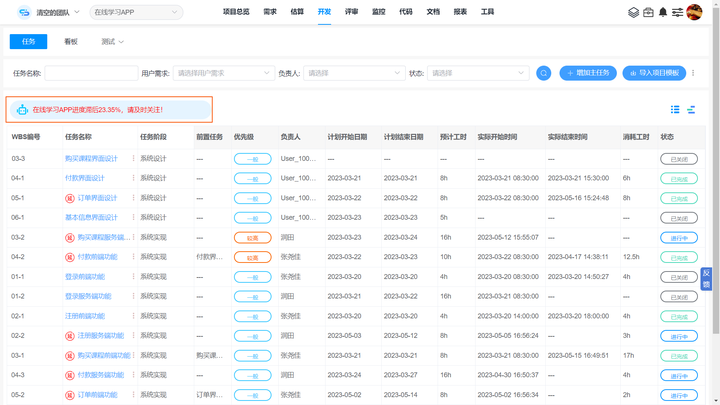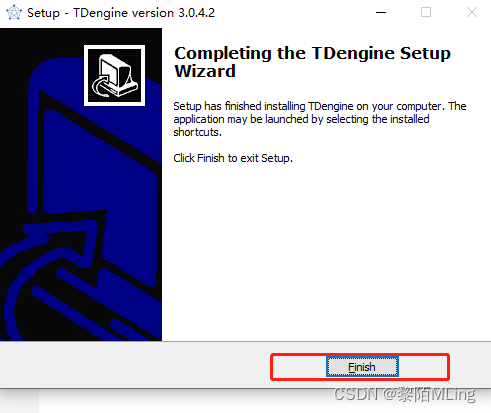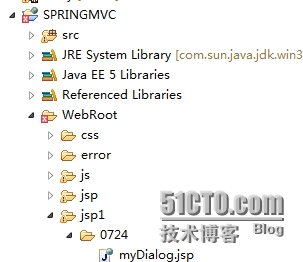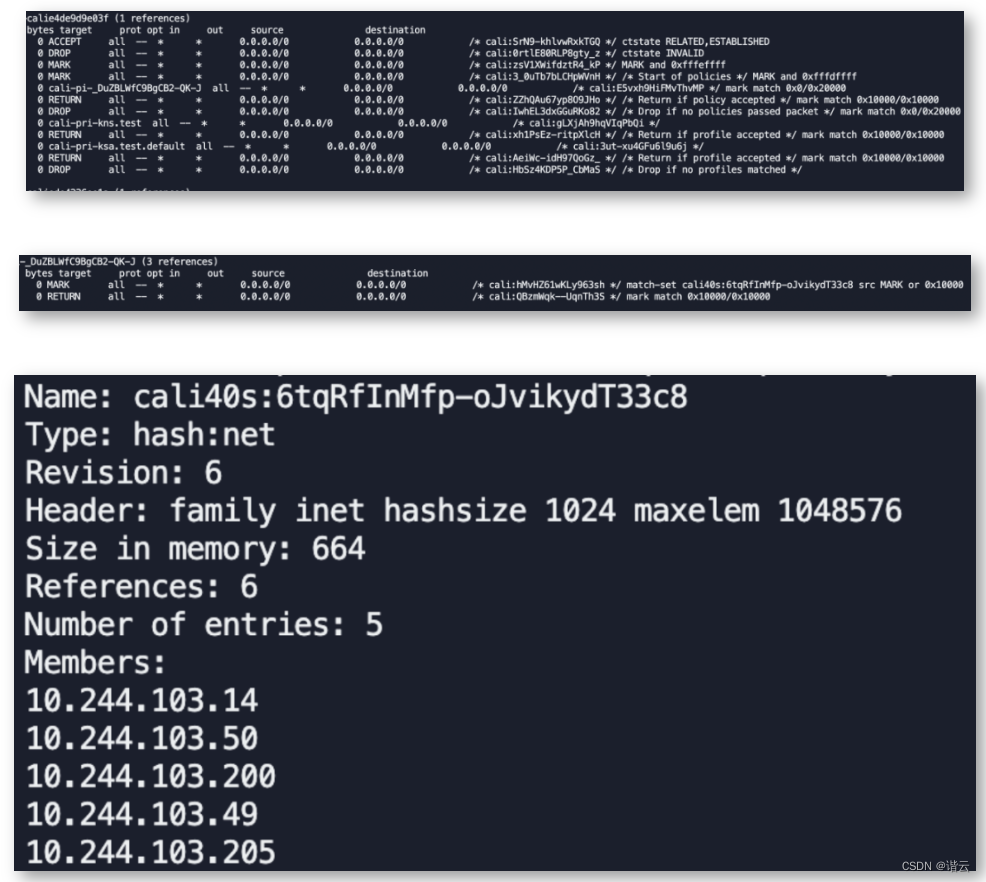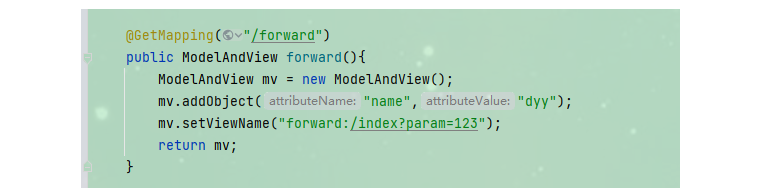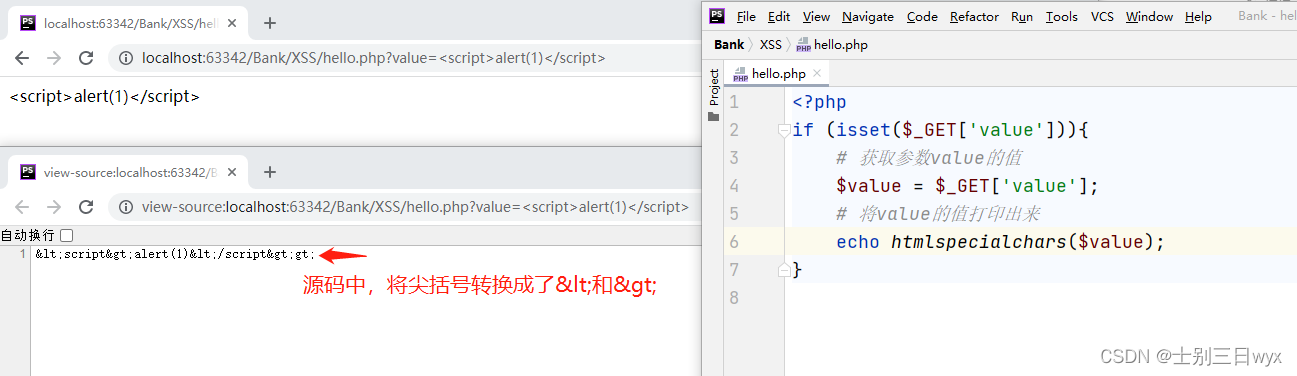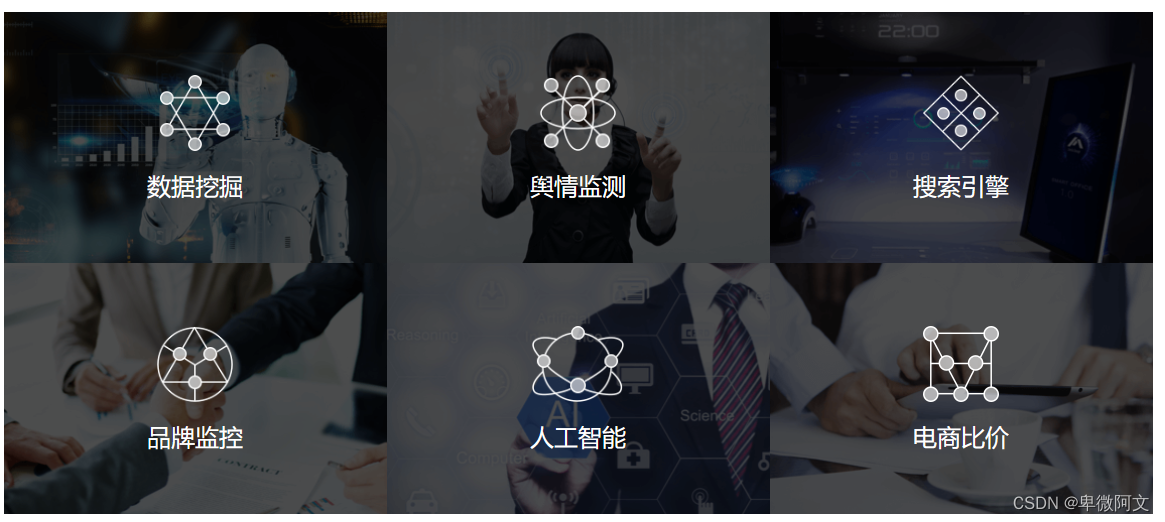目录
前言
查找命令
命令演示
1.which:命令查找
2.locate命令
3.find命令(主要使用这个命令进行查找文件)
1)语法
2)find的用法介绍
按文件名查找
手动写入指定大小数据到文件内,介绍一下dd命令。
按文件大小查找
指定查找的目录深度
按文件属主、属组查找
按文件类型查找文件
按文件权限查找文件
测试不同处理动作
总结
前言
这篇文章将带领大家学习Linux中的文件查找,通过这篇文章学会如何在Linux中查找文件,主要学习find命令,通过find命令,按照一定的条件查找相应的文件。接下来进入学习吧。
查找命令
- which:命令查找。
- find:文件查找,针对文件名。
- locate:文件查找,依赖数据库。
下面来针对这三个命令进行介绍。
命令演示
1.which:命令查找
命令:which 需要查找的命令
代码如下(示例):
//查找ls命令
[root@localhost ~]# which ls
alias ls='ls --color=auto'/usr/bin/ls
//查找cp命令
[root@localhost ~]# which cp
alias cp='cp -i'/usr/bin/cp
//查找rm命令
[root@localhost ~]# which rm
alias rm='rm -i'/usr/bin/rm
//查找touch命令
[root@localhost ~]# which touch
/usr/bin/touch
可以看到比如查找ls,cp,rm等命令的时候会出现两行内容,alias代表着别称比如查找ls命令的输出内容的第一行“alias ls='ls --color=auto'”表示ls是ls --color=auto的别名。ls和ls --color=auto的效果是一样的,同样我们也可以自己命名一些命令的别称,通过alias命令,下面来演示。
代码如下(示例):
[root@localhost ~]# chakan
bash: chakan: 未找到命令...
[root@localhost ~]# alias chakan='ls'
[root@localhost ~]# chakan
anaconda-ks.cfg initial-setup-ks.cfg 公共 模板 视频 图片 文档 下载 音乐 桌面
[root@localhost ~]#
在创建别名之前,chakan命令是找不到的,使用alias命令让chakan命令成为ls的别名,再输入chakan就被系统当做ls来运行了,是很有意思的实验,大家可以自己试试给一些命令创建别名。
2.locate命令
命令:locate 需要查找的文件
代码如下(示例):
//查找file1文件,发现并没有找到
[root@localhost ~]# locate file1
//创建一个file1文件
[root@localhost ~]# touch /test/file1
//发现依然没有找到file1
[root@localhost ~]# locate file1
//更新数据库
[root@localhost ~]# updatedb
//找到了file1
[root@localhost ~]# locate file1
/test/file1
locate是依赖于数据库查找文件,起初没有file1文件,但是当创建好file1文件后因为数据库没有更新,所以依然没有找到file1文件,重启计算机或者用updatedb命令来更新数据库,才能用locate命令查找到。
3.find命令(主要使用这个命令进行查找文件)
1)语法
命令:find [path...] [options] [expression] [ation]
命令 路径 选项 表达式 动作
2)find的用法介绍
- 按照文件名查找:find 路径 -name 文件名 动作
- 按文件大小查找:find 路径 -size 文件大小范围 动作
- 指定查找的目录级别:find 路径 -maxdepth -a -name 文件名 动作 //-a是and的意思
- 按文件属主、属组查找:find 路径 -user或者-group 用户名或者组名 动作
- 按文件类型查找:find 路径 -type 文件类型 动作
- 按文件权限查找:find 路径 -perm 权限 动作
处理动作
- -print:默认的处理动作,显示至屏幕
- -ls:类似于对查找到的文件执行“ls -l”命令
- -fls file:查找到的所有文件的长格式信息保存至指定文件中,相当于 -ls > file
- -delete:删除查找到的文件,慎用!
- -ok COMMAND {} ; 对查找到的每个文件执行由COMMAND指定的命令,对于每个文件执行命令之前,都会交互式要求用户确认
- -exec COMMAND {} ; 对查找到的每个文件执行由COMMAND指定的命令
- {}: 用于引用查找到的文件名称自身
下面示例的动作都以ls为例演示。
按文件名查找
命令:find 路径 -name或者-iname 文件名 动作
-i忽略大小写
代码如下(示例):
//在test目录下查找file3文件并且执行ls动作
[root@localhost ~]# find /test -name file3 -ls
51844073 0 -rwxrwxrwx 1 sure2 sure1 0 10月 28 10:54 /test/content1/content1-2/content1-3/file3
//在test目录下查找file8文件并且执行ls动作
[root@localhost ~]# find /test -name file8 -ls
51844094 0 -rw-r--r-- 1 sure3 sure5 0 10月 28 10:54 /test/file8
//在test目录下查找file9文件并且执行ls动作
[root@localhost ~]# find /test -name file9 -ls
51844095 0 -rw-r--r-- 1 root root 0 10月 28 10:54 /test/file9
//在test目录下查找file10文件并且执行ls动作
[root@localhost ~]# find /test -name file10 -ls
51843352 0 -rw-r--r-- 1 root root 0 10月 28 10:54 /test/file10
//查找FILE2文件查不到文件
[root@localhost ~]# find /test/ -name FILE2
//使用-iname查找FILE2,查到了文件file2,-iname忽略文件名大小写
[root@localhost ~]# find /test/ -iname FILE2
/test/content1/content1-2/content1-3/file2
如代码所示,查找到指定文件后执行ls动作
手动写入指定大小数据到文件内,介绍一下dd命令。
命令:dd if=/dev/zero of=/test/file8 bs1M count=15
- if:指定从哪里读
- of:指定写到哪里
- bs:一次读取和写入多少字节,单位默认为字节,可指定单位为k(KB),M(MB),G(GB)
- count:操作次数
向不同的文件写入了不同大小的数据。
代码如下(示例):
[root@localhost ~]# dd if=/dev/zero of=/test/file8 bs=1M count=15
记录了15+0 的读入
记录了15+0 的写出
15728640字节(16 MB)已复制,0.0377968 秒,416 MB/秒
[root@localhost ~]# dd if=/dev/zero of=/test/file9 bs=1M count=3
记录了3+0 的读入
记录了3+0 的写出
3145728字节(3.1 MB)已复制,0.0091718 秒,343 MB/秒
[root@localhost ~]# dd if=/dev/zero of=/test/file10 bs=1M count=20
记录了20+0 的读入
记录了20+0 的写出
20971520字节(21 MB)已复制,0.104728 秒,200 MB/秒
[root@localhost ~]# dd if=/dev/zero of=/test/content1/content1-2/content1-3/file1 bs=1M count=20
记录了20+0 的读入
记录了20+0 的写出
20971520字节(21 MB)已复制,0.963111 秒,21.8 MB/秒
[root@localhost ~]# dd if=/dev/zero of=/test/content1/content1-2/content1-3/file2 bs=1M count=2
记录了2+0 的读入
记录了2+0 的写出
2097152字节(2.1 MB)已复制,0.14584 秒,14.4 MB/秒
[root@localhost ~]# dd if=/dev/zero of=/test/content1/content1-2/content1-3/file3 bs=1M count=10
记录了10+0 的读入
记录了10+0 的写出
10485760字节(10 MB)已复制,1.32703 秒,7.9 MB/秒
[root@localhost ~]# dd if=/dev/zero of=/test/content1/content1-2/file4 bs=1M count=5
记录了5+0 的读入
记录了5+0 的写出
5242880字节(5.2 MB)已复制,0.37709 秒,13.9 MB/秒
[root@localhost ~]# dd if=/dev/zero of=/test/content1/content1-2/file5 bs=1M count=5
记录了5+0 的读入
记录了5+0 的写出
5242880字节(5.2 MB)已复制,0.344967 秒,15.2 MB/秒按文件大小查找
命令:find 路径 -size 大小范围 动作
代码如下(示例):
//-5M是查找空间小于5M文件
[root@localhost ~]# find /test/ -size -5M -ls
51844050 0 drwxr-xr-x 3 root root 62 10月 28 11:08 /test/
51844095 3072 -rw-r--r-- 1 root root 3145728 10月 28 11:21 /test/file9
51845907 0 drwxr-xr-x 3 root root 50 10月 28 11:08 /test/content177729 0 drwxr-xr-x 3 root root 50 10月 28 11:08 /test/content1/content1-2
18365143 0 drwxr-xr-x 2 root root 45 10月 28 11:08 /test/content1/content1-2/content1-3
51844090 2048 -rwx--x--x 1 sure3 sure4 2097152 10月 28 11:22 /test/content1/content1-2/content1-3/file2
51844087 0 -rwx--x--x 1 sure3 sure3 0 10月 28 10:54 /test/content1/content1-2/file4
51844091 0 -rwxrwxrwx 1 sure4 sure5 0 10月 28 10:54 /test/content1/content1-2/file5
51844092 0 -rw-r--r-- 1 sure5 sure6 0 10月 28 10:54 /test/content1/file6
51844093 0 -rwxrwxrwx 1 sure1 sure2 0 10月 28 10:54 /test/content1/file7
//查找空间等于5M的文件
[root@localhost ~]# find /test/ -size 5M -ls
51844087 5120 -rwx--x--x 1 sure3 sure3 5242880 10月 28 13:07 /test/content1/content1-2/file4
51844091 5120 -rwxrwxrwx 1 sure4 sure5 5242880 10月 28 13:07 /test/content1/content1-2/file5
//查找空间大于5M的文件
[root@localhost ~]# find /test/ -size +5M -ls
51844094 15360 -rw-r--r-- 1 sure3 sure5 15728640 10月 28 11:20 /test/file8
51843352 20480 -rw-r--r-- 1 root root 20971520 10月 28 11:21 /test/file10
51844072 20480 -rwxrwxrwx 1 sure1 sure2 20971520 10月 28 11:21 /test/content1/content1-2/content1-3/file1
51844073 10240 -rwxrwxrwx 1 sure2 sure1 10485760 10月 28 11:22 /test/content1/content1-2/content1-3/file3
指定查找的目录深度
命令:find 一级目录 -maxdepth 目录深度 -a -name 文件名 动作
-a表示“and”的意思
代码如下(示例):
//在/test/作为一级目录的情况下最大深度为2的目录下查找file1
[root@localhost ~]# find /test/ -maxdepth 2 -name file1 -ls
//在/test/作为一级目录的情况下最大深度为3的目录下查找file1
[root@localhost ~]# find /test/ -maxdepth 3 -name file1 -ls
//在/test/作为一级目录的情况下最大深度为4的目录下查找file1
[root@localhost ~]# find /test/ -maxdepth 4 -name file1 -ls
51844072 20480 -rwxrwxrwx 1 sure1 sure2 20971520 10月 28 11:21 /test/content1/content1-2/content1-3/file1按文件属主、属组查找
命令:find 路径 -user 属主 //查找指定属主的文件
find 路径 -group 属组 //查找指定属组的文件
代码如下(示例):
//在test/目录查找属组为sure1的文件
[root@localhost ~]# find /test/ -user sure1 -ls
51844072 20480 -rwxrwxrwx 1 sure1 sure2 20971520 10月 28 11:21 /test/content1/content1-2/content1-3/file1
51844093 0 -rwxrwxrwx 1 sure1 sure2 0 10月 28 10:54 /test/content1/file7
//在test/目录查找属主为sure5的文件
[root@localhost ~]# find /test/ -group sure5 -ls
51844094 15360 -rw-r--r-- 1 sure3 sure5 15728640 10月 28 11:20 /test/file8
51844091 5120 -rwxrwxrwx 1 sure4 sure5 5242880 10月 28 13:07 /test/content1/content1-2/file5

按文件类型查找文件
命令:find 路径 -type 文件类型
文件类型:
- b:设备文件(块设备)存储设别硬盘,U盘/dev/sda,/dev/sda1
- c:设备文件(字符设备)打印机,终端/dev/tty1
- l:链接文件
- s:套链字文件
- p:管道文件
代码如下(示例):
//在/dev/目录下查找目录文件,因为数据太多,就只看前五行内容
[root@localhost ~]# find /dev/ -type d -ls | head -53 0 drwxr-xr-x 21 root root 3820 10月 27 09:53 /dev/18286 0 drwxr-xr-x 2 root root 60 10月 26 14:11 /dev/vg115799 0 drwxr-xr-x 2 root root 60 10月 26 14:11 /dev/net15797 0 drwxr-xr-x 3 root root 200 10月 26 14:11 /dev/snd18345 0 drwxr-xr-x 2 root root 60 10月 26 14:11 /dev/snd/by-path
//在/dev/目录下查找链接文件,因为数据太多,就只看前五行内容
[root@localhost ~]# find /dev/ -type l -ls | head -518287 0 lrwxrwxrwx 1 root root 7 10月 26 14:12 /dev/vg1/lv1 -> ../dm-217437 0 lrwxrwxrwx 1 root root 3 10月 26 14:11 /dev/cdrom -> sr018346 0 lrwxrwxrwx 1 root root 12 10月 26 14:11 /dev/snd/by-path/pci-0000:02:02.0 -> ../controlC014325 0 lrwxrwxrwx 1 root root 25 10月 26 14:11 /dev/initctl -> /run/systemd/initctl/fifo11451 0 lrwxrwxrwx 1 root root 7 10月 26 14:11 /dev/centos/swap -> ../dm-1
//在/dev/目录下查找设备文件,因为数据太多,就只看前五行内容
[root@localhost ~]# find /dev/ -type b -ls | head -543152 0 brw-rw---- 1 root disk 9, 0 10月 26 16:24 /dev/md039043 0 brw-rw---- 1 root disk 8, 33 10月 26 14:12 /dev/sdc139042 0 brw-rw---- 1 root disk 8, 22 10月 26 14:12 /dev/sdb639041 0 brw-rw---- 1 root disk 8, 21 10月 26 14:12 /dev/sdb539040 0 brw-rw---- 1 root disk 8, 20 10月 26 14:12 /dev/sdb4
//在/dev/目录下查找套链字文件
[root@localhost ~]# find /dev/ -type s -ls9223 0 srw-rw-rw- 1 root root 0 10月 26 14:11 /dev/log
按文件权限查找文件
命令:find 路径 -perm 权限 动作
| 符号表示 | 数字表示 | 说明 | 符号表示 | 数字表示 | 说明 |
| r | 4 | 只读 | rx | 5 | 读和执行 |
| w | 2 | 只写 | wx | 3 | 写和执行 |
| x | 1 | 只执行 | rwx | 7 | 读、写和执行 |
| rw | 6 | 读和写 | --- | 0 | 无权限 |
代码如下(示例):
//在test/目录中找权限为777的文件
[root@localhost ~]# find /test/ -perm 777 -ls
51844072 20480 -rwxrwxrwx 1 sure1 sure2 20971520 10月 28 11:21 /test/content1/content1-2/content1-3/file1
51844073 10240 -rwxrwxrwx 1 sure2 sure1 10485760 10月 28 11:22 /test/content1/content1-2/content1-3/file3
51844091 5120 -rwxrwxrwx 1 sure4 sure5 5242880 10月 28 13:07 /test/content1/content1-2/file5
51844093 0 -rwxrwxrwx 1 sure1 sure2 0 10月 28 10:54 /test/content1/file7
//在test/目录中找权限为644的文件
[root@localhost ~]# find /test/ -perm 644 -ls
51844094 15360 -rw-r--r-- 1 sure3 sure5 15728640 10月 28 11:20 /test/file8
51844095 3072 -rw-r--r-- 1 root root 3145728 10月 28 11:21 /test/file9
51843352 20480 -rw-r--r-- 1 root root 20971520 10月 28 11:21 /test/file10
51844092 0 -rw-r--r-- 1 sure5 sure6 0 10月 28 10:54 /test/content1/file6
权限数字的顺序代表的是:属主权限,属组权限,其他用户权限。
测试不同处理动作
1)对查找到的文件进行删除
命令:在查找命令后面加上 -delete
代码如下(示例):
//查找file2文件,并删除
[root@localhost ~]# find /test/ -name file2 -ls -delete
51844090 2048 -rwx--x--x 1 sure3 sure4 2097152 10月 28 11:22 /test/content1/content1-2/content1-3/file2
//查不到file2文件了
[root@localhost ~]# find /test/ -name file2 -ls
[root@localhost ~]# 2)对查到的文件进行复制
命令:在查找命令的处理动作位置加上 -ok cp -rf {} 目标路径 \;
{}:原本cp命令是:cp -rf 原文件路径 目标路径,这个{}表示前面查到的文件路径。
\; :结束语。
代码如下(示例):
//原本tmp目录下没有file3文件
[root@localhost ~]# ls /tmp |grep file3[root@localhost ~]# find /test/ -name file3 -ok cp -rfv {} /tmp \;
< cp ... /test/content1/content1-2/content1-3/file3 > ? yes
"/test/content1/content1-2/content1-3/file3" -> "/tmp/file3"
//file3文件复制到了tmp目录
[root@localhost ~]# ll /tmp |grep file3
-rwxr-xr-x. 1 root root 10485760 10月 28 14:03 file3
总结
本篇文章了解文件查找,学习了如何使用命令查找相应的文件,学习根据各种限制来查找相对应的文件,并对查找到的文件做一些处理,本篇文章分享就到这结束了,感谢观看。
创作不易,动动小手给个点赞加关注吧,有什么意见评论区告诉我,一起学习。